Od bankovních aplikací až po osobní textové konverzace je váš telefon Android pravděpodobně plný mnoha citlivých dat. Protože je to počítač / připojené zařízení, které je s vámi nejčastěji, dává to jen smysl.
Pokud však vaše dítě chce hrát hry na vašem telefonu nebo pokud potřebujete nechat člena rodiny / přítele použít k uskutečnění hovoru, měli byste skutečně předávat okamžitý přístup ke všem vašim informacím? To neznamená, že by osoba používající váš telefon úmyslně způsobila zlobu, ale blokování těchto citlivých aplikací za zdí pomáhá zajistit, aby tyto věci zůstaly nedotčené.
Váš telefon Android naštěstí velmi usnadňuje ostatním používání a zároveň omezuje přístup k nim. Můžete to udělat přidáním dalšího uživatele nebo povolením režimu hosta a dnes vám ukážeme, jak obě tyto funkce fungují.
Jak přidat dalšího uživatele
- Na domovské obrazovce přejeďte dvakrát dolů pro přístup k rychlému nastavení.
- Klepněte na ikonu ikona osoby v pravém dolním rohu Rychlého nastavení.
-
Klepněte na Přidat uživatele.


 Zdroj: Joe Maring / Android Central
Zdroj: Joe Maring / Android Central - Klepněte na OK na vyskakovacím okně.
- Poté, co se váš telefon přepne na stránku „Nastavit nového uživatele“, klepněte na Pokračovat.
-
Váš telefon zkontroluje, zda se nevyskytují dostupné aktualizace.
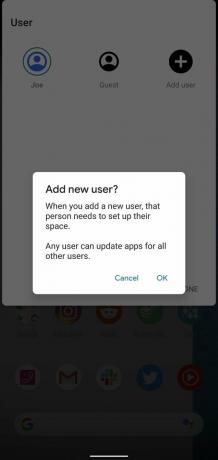

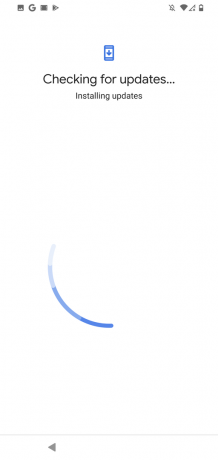 Zdroj: Joe Maring / Android Central
Zdroj: Joe Maring / Android Central - Zadejte E-mail účtu Google pro nového uživatele.
- Zadejte účet Heslo.
-
Potvrďte svůj dvoustupňové ověření pro účet, pokud je nastaven.
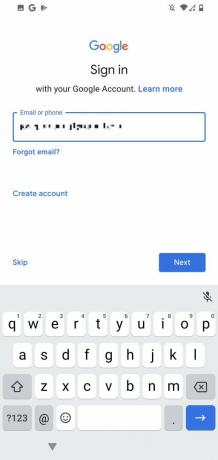
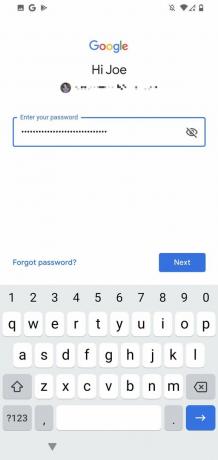
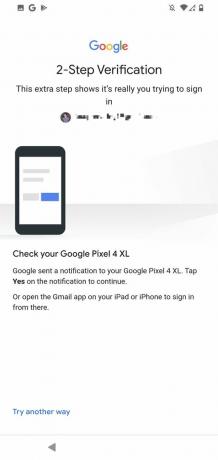 Zdroj: Joe Maring / Android Central
Zdroj: Joe Maring / Android Central - Klepněte na souhlasím.
- Na další stránce přejděte dolů a klepněte na Akceptovat.
-
Vložte svoje KOLÍK.

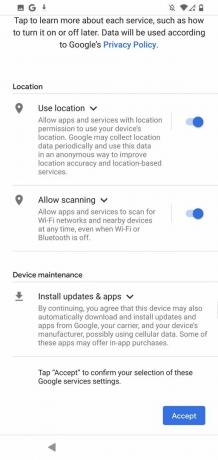
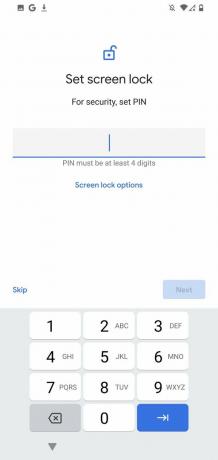 Zdroj: Joe Maring / Android Central
Zdroj: Joe Maring / Android Central - Zadejte znovu svůj KOLÍK.
- Vyberte, zda chcete pro účet nastavit biometrické ověřování (pokud nechcete, klepněte na Přeskočit).
-
Klepněte na Souhlasím.

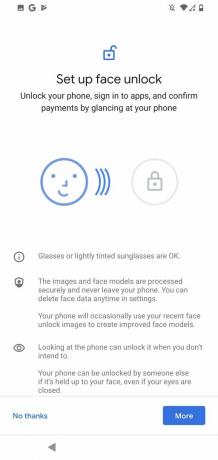
 Zdroj: Joe Maring / Android Central
Zdroj: Joe Maring / Android Central -
Klepněte na další.
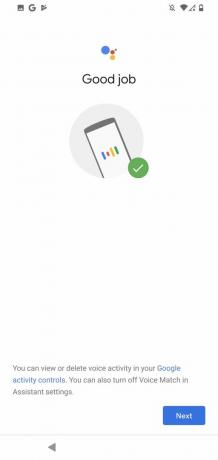

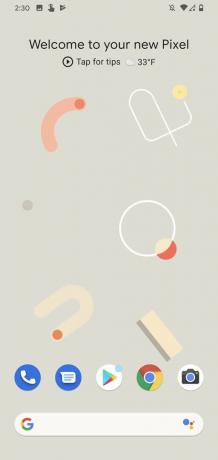 Zdroj: Joe Maring / Android Central
Zdroj: Joe Maring / Android Central
Když je vše hotovo, měl by váš telefon Android vypadat tak, jak vypadal, když jste jej poprvé vytáhli z krabice. Pod novým uživatelem, kterého jste vytvořili, běží v podstatě jako zcela nové zařízení. Rozložení domovské obrazovky je ve výchozím stavu, všechny aplikace nainstalované ve vašem primárním uživatelském profilu jsou skryté atd.
Nyní, když je váš nový uživatel vytvořen, se můžeme snadno přepnout zpět na váš hlavní profil.
- Na domovské obrazovce přejeďte dvakrát dolů pro přístup k rychlému nastavení.
- Klepněte na ikonu ikona osoby v pravém dolním rohu Rychlého nastavení.
-
Klepněte na svůj primární profil.


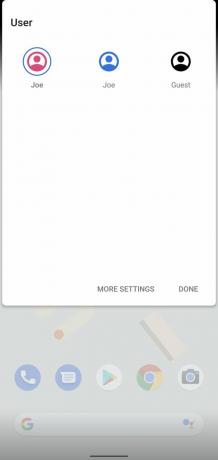 Zdroj: Joe Maring / Android Central
Zdroj: Joe Maring / Android Central
Právě tak jste na normální domovské obrazovce a váš telefon je zpět v původní podobě. I když je tento způsob přidání nového uživatele trochu přehnaný, když někdo nechá váš telefon používat na telefonu Jednorázová situace může být užitečná pro dítě, manžela, spolubydlící nebo někoho jiného, s kým se o ně náhodou podělíte telefon s.
Jak povolit režim hosta
Nyní si promluvme o „režimu hosta“ systému Android. To je to, co budete chtít použít pro ty časy, kdy jste krátce dáte svůj telefon někomu v okamžiku, například když váš přítel potřebuje rychle telefonát.
Zapnutí režimu pro hosty je mnohem jednodušší než přidání nového uživatele a postup je následující:
- Na domovské obrazovce přejeďte dvakrát dolů pro přístup k rychlému nastavení.
- Klepněte na ikonu ikona osoby v pravém dolním rohu Rychlého nastavení.
-
Klepněte na Host.


 Zdroj: Joe Maring / Android Central
Zdroj: Joe Maring / Android Central
Pouhými několika klepnutími byl váš telefon přepnut na zjednodušené rozvržení, které je šité na míru pro ostatní lidi, aby mohli váš telefon bezpečně používat. Nevidí vaše oznámení, váš účet Google je dočasně odstraněn a všechny vaše osobní aplikace jsou skryty.
Režim pro hosty není navržen pro použití jako trvalý profil, protože funkce je omezená, ale v závislosti na situaci je pravděpodobně lepší použít toto, než vytvořit zcela nový profil.
Uchovávejte svá data v bezpečí
Nemusíte nutně mít vytvořit nový uživatelský profil pro vaše dítě nebo povolit režim hosta pokaždé, když někdo krátce použije váš telefon, ale pokud chcete být navíc ujistěte se, že vaše osobní údaje jsou k dispozici pouze vašim očím a vašim očím, jedná se o dva nástroje, které rozhodně stojí za kontrolu ven.
Obě tyto funkce byly představeny telefonům Android počínaje Androidem 5.0 Lollipop, takže k nim máte více než pravděpodobný přístup.
